在 NetApp HCI 上部署 Rancher
 建议更改
建议更改


要在 NetApp HCI 环境中使用 Rancher ,请首先在 NetApp HCI 上部署 Rancher 。

|
在开始部署之前,请务必检查数据存储库的可用空间以及其他空间 "NetApp HCI 上的 Rancher 的要求"。 |

|
您的 NetApp Support Edge 协议不包含 Rancher 支持。有关选项,请联系 NetApp 销售人员或您的经销商。如果您从 NetApp 购买 Rancher 支持,则会收到一封电子邮件,其中包含相关说明。 |
在 NetApp HCI 上部署 Rancher 时会发生什么情况?
此部署涉及以下步骤,每个步骤将进一步说明:
-
使用 NetApp Hybrid Cloud Control 启动部署。
-
Rancher 部署会创建一个管理集群,其中包括三个虚拟机。
系统会为每个虚拟机分配控制平面和工作节点的所有 Kubernetes 角色。这意味着 Rancher UI 可在每个节点上使用。
-
此外,还会使用 Rancher 中的 NetApp HCI 节点模板安装 Rancher 控制平面(或 Rancher Server ),以便于部署。Rancher 控制平面会自动与用于构建 NetApp HCI 基础架构的 NetApp 部署引擎中使用的配置配合使用。
-
部署后,您将收到 NetApp 发送的电子邮件,其中提供了在 NetApp HCI 上注册 Rancher 部署 NetApp 支持的选项。
-
部署完成后,开发和运营团队便可像部署任何 Rancher 一样部署其用户集群。
在 NetApp HCI 上部署 Rancher 的步骤
访问 NetApp Hybrid Cloud Control
要开始部署,请访问 NetApp Hybrid Cloud Control 。
-
在Web浏览器中打开管理节点的IP地址。例如:
https://<ManagementNodeIP>
-
通过提供 NetApp HCI 存储集群管理员凭据登录到 NetApp 混合云控制。
此时将显示 NetApp Hybrid Cloud Control 界面。
在 NetApp HCI 上部署 Rancher
-
在 Hybrid Cloud Control 中,单击导航栏左下方的 * Rancher* 图标。
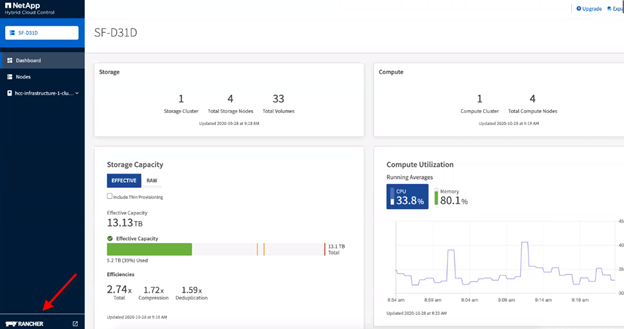
此时将弹出一个窗口,其中显示一条有关 Rancher 入门的消息。
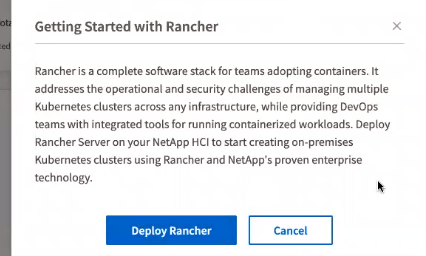
-
单击 * 部署 Rancher* 。
此时将显示 Rancher UI 。
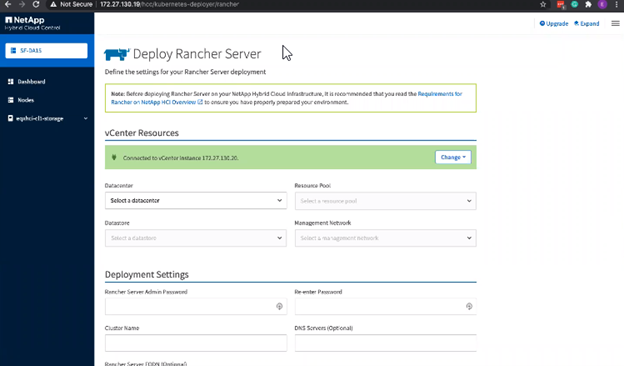
您的 vCenter 凭据将根据您的 NetApp 部署引擎安装收集。
-
输入 * vCenter resources* 信息。下面将介绍一些字段。
-
* 数据中心 * :选择数据中心。选择数据中心后,所有其他字段都会预先填充,但您可以对其进行更改。
-
* 数据存储库 * :选择 NetApp HCI 存储节点上的数据存储库。此数据存储库应具有故障恢复能力,并可供所有 VMware 主机访问。请勿选择只能由其中一台主机访问的本地数据存储库。
-
* 管理网络 * :应可从管理工作站以及要托管用户集群的虚拟机网络访问此网络。
-
-
输入 * 部署设置 * 信息:
-
* DNS 服务器 * :可选。如果使用负载平衡,请输入内部 DNS 服务器信息。
-
* Rancher 服务器 FQDN* :要确保 Rancher 服务器在节点故障期间保持可用,请提供一个完全限定域名( FQDN ), DNS 服务器可以将该域名解析为分配给 Rancher 服务器集群节点的任何 IP 地址。此前缀为 "https" 的 FQDN 将成为 Rancher URL ,您将使用此 URL 访问 Rancher 实施。
如果未提供域名,则会改用通配符 DNS ,您可以使用部署完成后提供的其中一个 URL 来访问 Rancher 服务器。
-
-
输入 * 高级设置 * 信息:
-
* 分配静态 IP 地址 * :如果启用静态 IP 地址,请按顺序为三个 IPv4 地址提供起始 IP 地址,每个管理集群虚拟机提供一个。NetApp HCI 上的 Rancher 部署三个管理集群虚拟机。
-
* 配置代理服务器 * :
-
-
查看并选中 Rancher 最终用户许可协议对应的复选框。
-
查看并选中此复选框以确认有关 Rancher 软件的信息。
-
单击 * 部署 * 。
条形表示部署进度。
部署 Rancher 可能需要大约 15 分钟。 部署完成后, Rancher 将显示一条有关完成情况的消息,并提供 Rancher URL 。
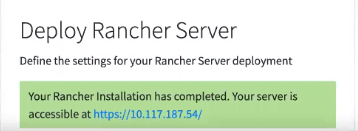
-
记录部署结束时显示的 Rancher URL 。您将使用此 URL 访问 Rancher UI 。
使用 vCenter Server 验证您的部署
在 vSphere 客户端中,您可以看到 Rancher 管理集群,其中包括三个虚拟机。

|
完成部署后,请勿修改 Rancher 服务器虚拟机集群的配置或删除虚拟机。NetApp HCI 上的 Rancher 依靠已部署的 RKE- 管理集群配置来正常运行。 |


